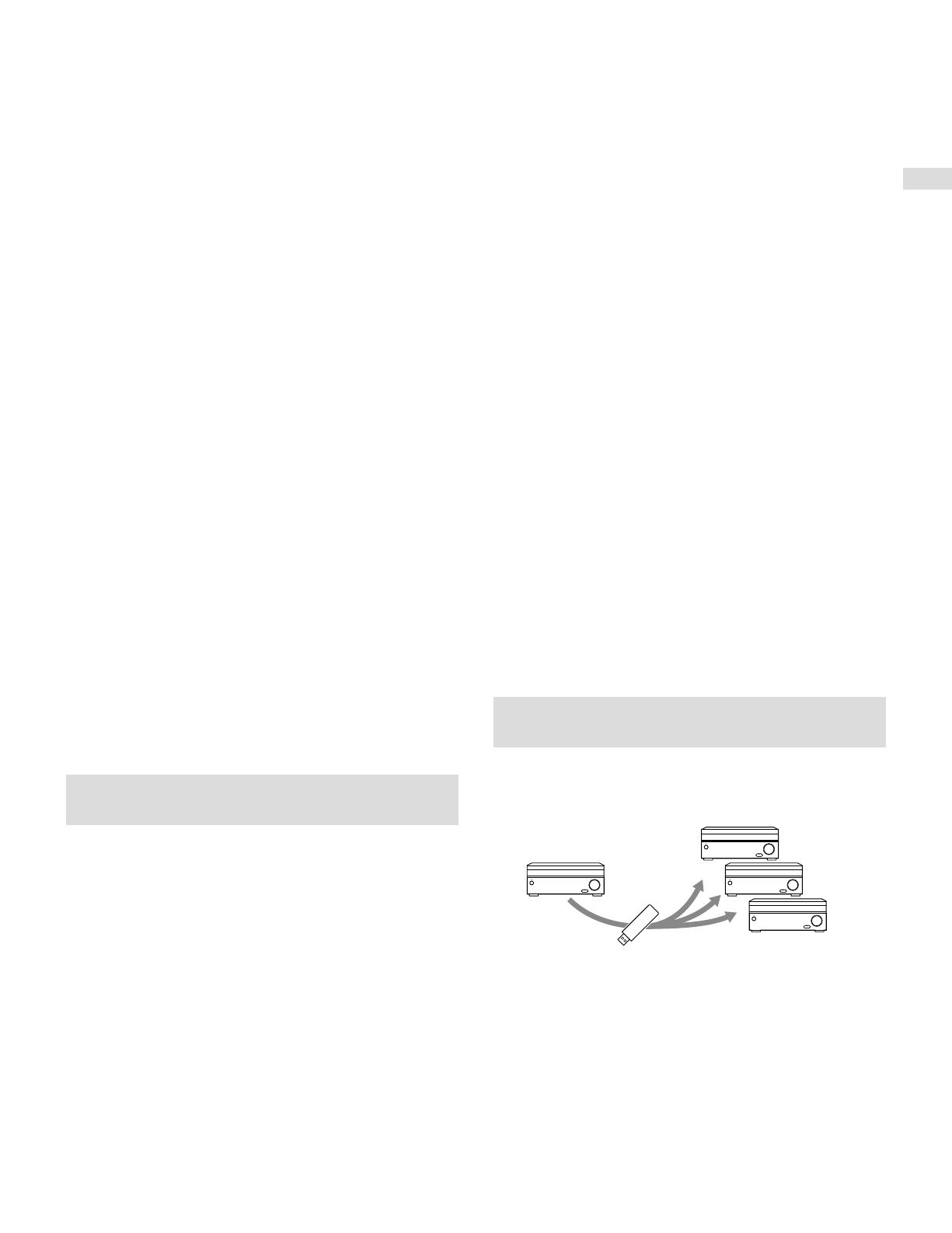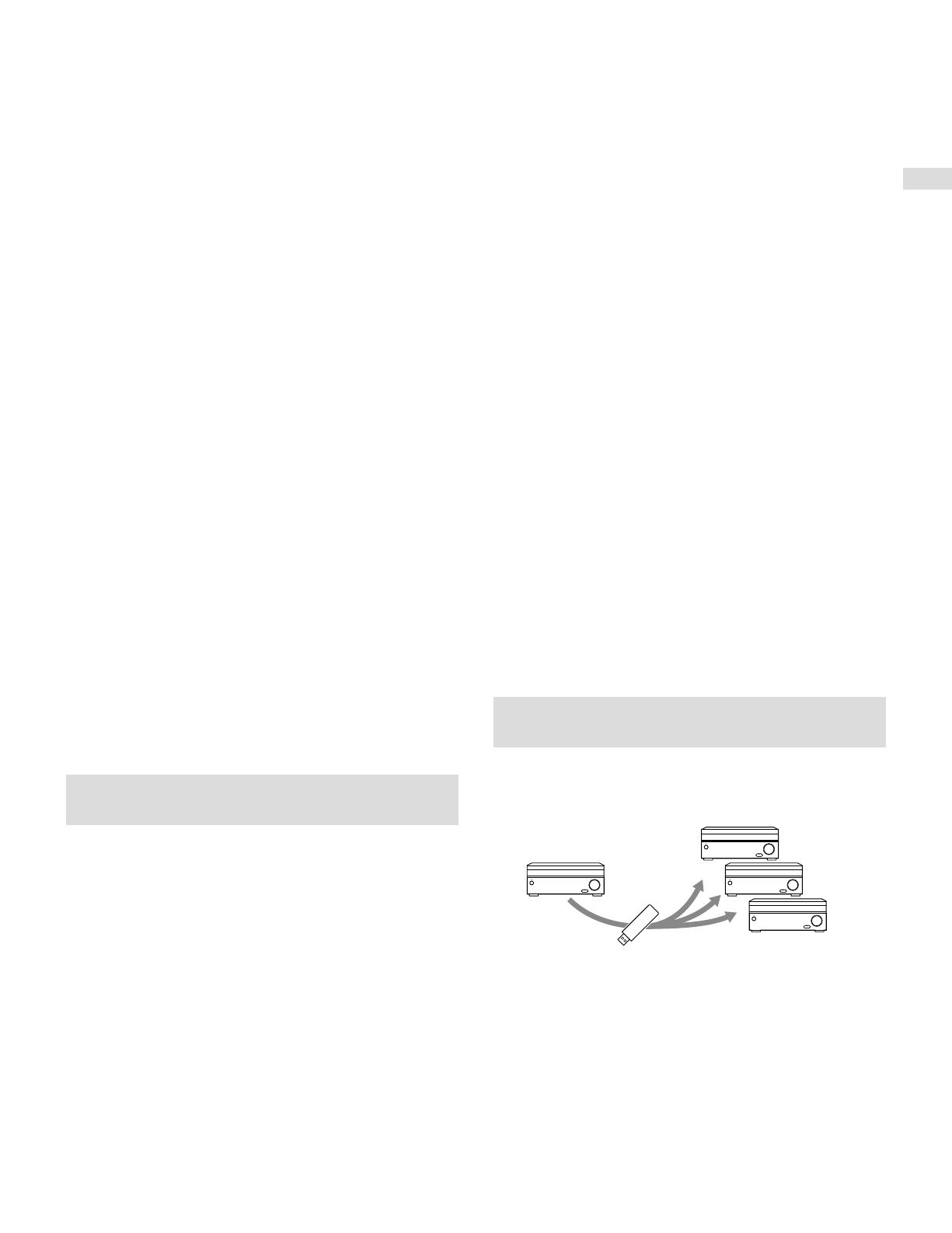
19
FR
Réglages
4 Sélectionnez l’élément souhaité.
Enregistrer: enregistre les résultats de la mesure et
quitte le processus de réglage.
Réessayer: recommence le calibrage automatique.
Ignorer: quitte le processus de réglage sans enregistrer
les résultats de la mesure.
5 Enregistrez les résultats de la mesure.
Sélectionnez [Enregistrer] à l’étape4.
Correspondance du calibrage
Si vous exécutez Auto Calibration, cette fonction marche
automatiquement afin d’adapter la distance et le niveau des
enceintes droite et gauche. Vous pouvez régler cette
fonction uniquement lorsque le processus de mesure du
D.C.A.C. est terminé et que les résultats de la mesure du
D.C.A.C. ont été enregistrés. Le réglage est valide tant que
vous ne le changez pas.
Remarque
• Si un code d’erreur ou un message d’avertissement s’affiche à
l’écran à l’étape 3, reportez-vous à « Liste des messages qui
s’affichent après les mesures de calibrage automatique » (page
19).
Conseils
• Vous pouvez également procéder au calibrage automatique en
appuyant sur la touche AUTO CAL de la télécommande. Si vous
utilisez la touche AUTO CAL, les restrictions suivantes s’appliquent
à l’opération :
– Les réglages précédents relatifs au calibrage automatique ne
sont pas pris en compte.
– Vous ne pouvez utiliser que le panneau d’affichage pour
l’opération.
• La fonction Auto Calibration est annulée si vous effectuez l’une
des opérations suivantes pendant le processus de mesure :
– Allumer ou éteindre l’ampli-tuner.
– Appuyer sur les touches d’entrée de la télécommande ou sur
l’ampli-tuner.
– Appuyer sur .
– Appuyer sur SPEAKERS sur l’ampli-tuner.
– Appuyer sur HDMI OUTPUT.
– Appuyer sur AMP MENU.
– Appuyer sur HOME.
– Appuyer sur AUTO CAL.
– Modifier le niveau du volume.
Liste des messages qui s’affichent après les
mesures de calibrage automatique
• Code 31 :
Les enceintes avant ne sont pas correctement
sélectionnées. Sélectionnez les enceintes avant à l’aide de
SPEAKERS, puis effectuez à nouveau le calibrage
automatique.
• Code 32, Code 33 :
– Les enceintes n’ont pas été détectées ou ne sont pas
correctement raccordées.
– Aucune des enceintes avant n’est raccordée ou une seule
enceinte avant est raccordée.
– L’enceinte surround gauche ou droite n’est pas raccordée.
– Une enceinte surround arrière est raccordée uniquement à
la borne SPEAKERS SURROUND BACK/HEIGHT (FRONT B/
BI-AMP/ZONE 2) R. Si vous raccordez une seule enceinte
surround arrière, raccordez-la à la borne SPEAKERS
SURROUND BACK/HEIGHT (FRONT B/BI-AMP/ZONE 2) L.
– L’enceinte Height1 gauche ou Height1 droite n’est pas
raccordée (pour STR-ZA3100ES/STR-ZA2100ES).
– L’enceinte Height2 gauche ou Height2 droite n’est pas
raccordée (pour STR-ZA3100ES/STR-ZA2100ES).
– L’enceinte Height gauche ou Height droite n’est pas
raccordée (pour STR-ZA1100ES).
– Le microphone de calibrage n’est pas branché. Assurez-vous
que le microphone de calibrage est correctement raccordé,
puis effectuez à nouveau le calibrage automatique.
Si le microphone de calibrage est correctement branché,
mais que le code d’erreur s’affiche encore, il est possible
que le câble du microphone de calibrage soit endommagé.
• Code 34 :
Les enceintes ne sont pas correctement positionnées. Les
enceintes ou le microphone de calibrage de droite ou de
gauche est peut-être mal positionné. Reportez-vous au
Guide de démarrage fourni et vérifiez la position de
l’enceinte.
• Code 35 :
Le résultat de la mesure ne correspond pas au modèle
d’enceinte que vous avez défini. Consultez le Guide d’aide
et changez le réglage pour l’adapter au modèle d’enceinte
effectif.
• Avertissement 40 :
Le processus de mesure est terminé et un niveau de
parasites élevé a été détecté. Vous pouvez obtenir de
meilleurs résultats si vous essayez à nouveau le processus
dans un environnement silencieux.
• Avertissement 41, Avertissement 42 :
– L’entrée du microphone de calibrage est trop grande.
– Il est possible que la distance entre l’enceinte et le
microphone de calibrage soit trop petite. Éloignez-les l’un
de l’autre et procédez à nouveau à la mesure.
• Avertissement 43 :
Il est impossible de détecter la distance et la position d’un
caisson de graves. Cela peut être dû aux parasites. Essayez
de procéder à la mesure dans un environnement
silencieux.
• Avertissement 44 :
La mesure est terminée. Toutefois, les enceintes ne sont
pas correctement positionnées les unes par rapport aux
autres. Reportez-vous au Guide de démarrage fourni et
vérifiez les positions relatives des enceintes.
• NO WARNING :
Il n’y a pas d’informations d’avertissement.
Enregistrement/chargement des réglages sur
l’ampli-tuner
Vous pouvez enregistrer les réglages sur une clé USB et les
restaurer sur l’ampli-tuner ou sur un autre ampli-tuner de
même modèle.
Enregistrement Chargement
Pour enregistrer les réglages
Insérez une clé USB sur le port USB du panneau avant de
l’ampli-tuner.
Sélectionnez [Setup] - [Install Setup] - [Save/Load] - [Save]
depuis le menu d’accueil.
Pour charger les réglages
Insérez une clé USB sur laquelle les paramètres sont
enregistrés sur le port USB du panneau avant de l’ampli-
tuner.
Sélectionnez [Setup] - [Install Setup] - [Save/Load] - [Load]
depuis le menu d’accueil.